小米电脑系统蓝屏解决指南:全面解析与修复步骤
引言
小米笔记本以其出色的性价比和良好的用户体验赢得了众多用户的青睐。然而,即使是性能优秀的设备,在使用过程中也可能会遇到一些问题,其中最常见的就是系统蓝屏。本文将详细介绍小米电脑系统蓝屏的原因、诊断方法以及具体的解决步骤,帮助您快速恢复系统的正常运行。
什么是系统蓝屏?
系统蓝屏(Blue Screen of Death, BSOD)是指Windows操作系统在遇到严重错误时显示的蓝色屏幕,通常伴随着错误代码和简短的错误描述。这种情况会导致计算机无法继续运行,需要用户采取措施来解决问题。
小米电脑系统蓝屏的常见原因
硬件故障:
内存条故障
硬盘损坏
显卡驱动问题
CPU过热
软件冲突:
驱动程序不兼容或损坏
系统文件损坏
第三方软件冲突
病毒或恶意软件:
病毒感染导致系统崩溃
系统更新问题:
Windows更新失败或不完整
BIOS设置问题:
BIOS版本过旧或设置不当
蓝屏错误代码及含义
0x0000007B (INACCESSIBLE_BOOT_DEVICE):启动设备不可访问。
0x0000007E (SYSTEM_THREAD_EXCEPTION_NOT_HANDLED):系统线程异常未处理。
0x000000D1 (DRIVER_IRQL_NOT_LESS_OR_EQUAL):驱动程序试图访问一个它不应该访问的内存地址。
0x0000001E (KMODE_EXCEPTION_NOT_HANDLED):内核模式中未处理的异常。
0x00000050 (PAGE_FAULT_IN_NONPAGED_AREA):非分页区域中的页面错误。
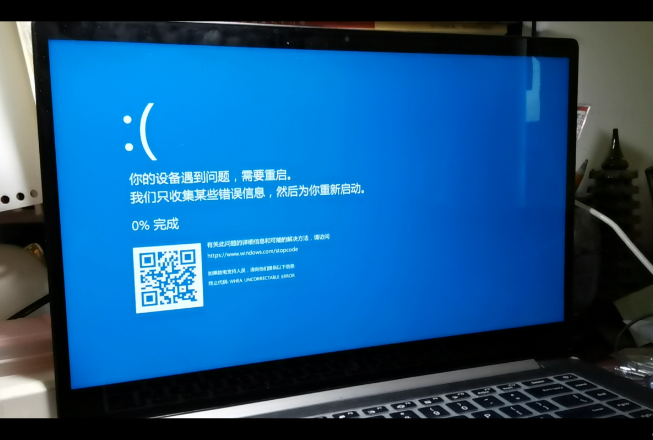
解决步骤
1. 记录错误信息
记录错误代码:当出现蓝屏时,务必记下错误代码和错误描述,这有助于后续的诊断和修复。
拍照或截图:如果可能的话,拍摄蓝屏界面的照片或截图,以便于查阅。
2. 重启电脑
强制重启:按住电源键几秒钟,直到电脑关闭,然后重新启动。
检查是否重现:如果只是偶尔出现一次蓝屏,可能是临时性的问题,重启后恢复正常。
3. 检查硬件
内存检测:使用Windows自带的“内存诊断工具”或第三方工具如MemTest86+进行内存测试。
硬盘检查:打开“命令提示符”(以管理员身份运行),输入
chkdsk /f /r C:并按回车键,检查并修复磁盘错误。检查温度:使用硬件监控工具如HWMonitor检查CPU和GPU的温度,确保散热良好。
4. 更新驱动程序
检查显卡驱动:访问显卡制造商的官方网站,下载并安装最新的显卡驱动程序。
检查其他驱动:使用“设备管理器”检查是否有任何驱动程序需要更新或重新安装。
5. 扫描病毒和恶意软件
使用杀毒软件:运行可靠的杀毒软件进行全面扫描,清除可能存在的病毒或恶意软件。
安全模式扫描:进入安全模式(开机时按F8选择安全模式),再进行病毒扫描,以排除第三方软件的干扰。
6. 恢复系统
系统还原:打开“控制面板” > “系统和安全” > “系统” > “系统保护”,选择“系统还原”,按照向导选择一个还原点进行系统还原。
重装系统:如果上述方法都无法解决问题,可以考虑备份重要数据后,使用Windows安装介质进行全新安装。
7. 检查BIOS设置
更新BIOS:访问小米官网,查找您的笔记本型号,下载并安装最新的BIOS更新。
恢复默认设置:进入BIOS设置界面,选择“Load Default Settings”或“Restore Defaults”选项,恢复到出厂默认设置。

预防措施
为了减少未来出现蓝屏的概率,您可以采取以下预防措施:
定期备份数据:使用可靠的备份工具定期备份您的重要文件和数据。
保持系统和驱动程序更新:定期检查并安装系统和驱动程序的更新。
使用官方渠道下载软件:从官方渠道下载驱动程序和其他系统工具,确保软件的完整性和安全性。
避免非法操作:不要随意修改系统文件或进行非法操作,以免造成系统不稳定。
定期检查硬件健康:使用硬件监控工具定期检查硬件的健康状况,及时发现并修复潜在问题。
结语
通过以上详细的解决步骤和预防措施,希望能帮助您顺利解决小米电脑系统蓝屏的问题。如果问题仍然存在,建议联系小米官方技术支持获取进一步的帮助。记住,正确的操作习惯和定期维护是保持系统稳定的关键。
标签: 蓝屏怎么解决 小米电脑 系统
相关文章

最新评论